Spese e Viaggi
In questa guida
Per consultare le spese dei dipendenti accedi alla sezione Presenze e assenze dal menu laterale di sinistra.
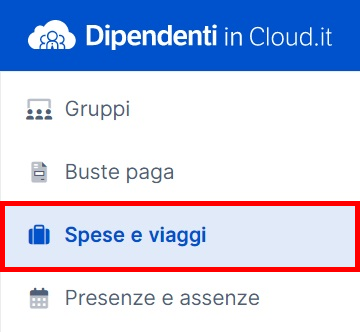
In alto trovi la barra che mostra i mesi dell'anno, da cui puoi:
selezionare il singolo mese cliccandoci sopra;

selezionare più mesi, cliccando su uno di essi e trascinando il mouse tenendo premuto, fino al mese desiderato;

️ selezionare l'intero anno attraverso il tasto di selezione di tutto l'anno.

Quando all'interno dei mesi ci sono delle spese da approvare trovi un pallino arancione vicino all'indicazione del mese.

In questa pagina è inoltre possibile filtrare le spese per tutti i dipendenti o dipendenti specifici tramite l'apposito tasto di ricerca.
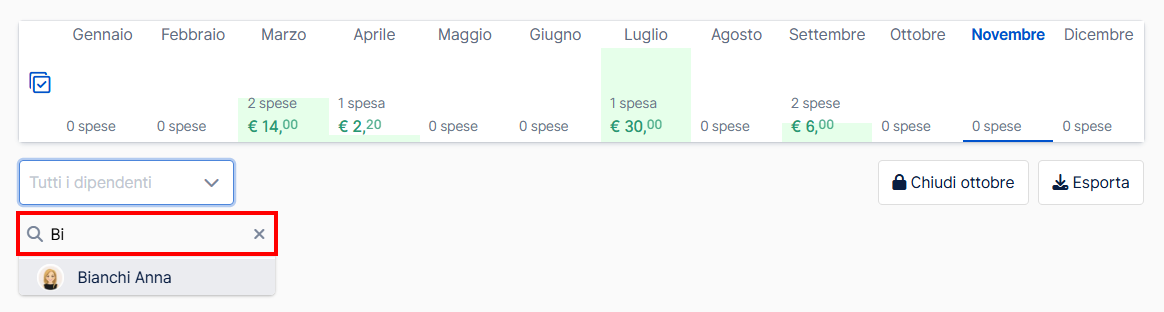
☛ |
Per esportare il resoconto delle spese approvate premi Esporta.
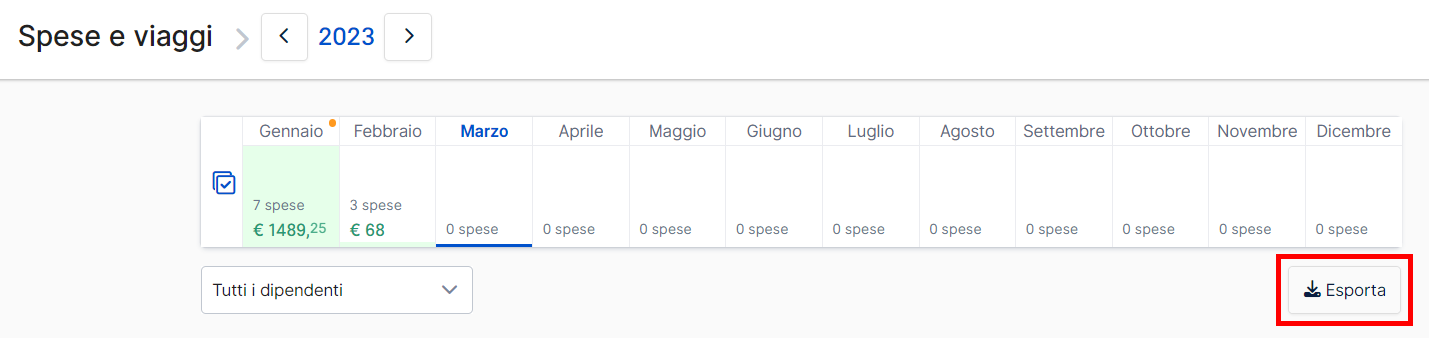
Nella finestra che si apre seleziona:
→ la data d'inizio (Da) e la data di fine (A) del periodo di riferimento dell'esportazione;
→ il Formato, scegliendo fra Excel, PDF con allegati ed Excel e PDF con allegati;
→ i dipendenti per cui scaricare il report. Puoi scegliere di esportare il report per singolo dipendente, per gruppo oppure per Tutti i dipendenti.
Una volta specificate queste informazioni, clicca il pulsante per dare conferma all'operazione.
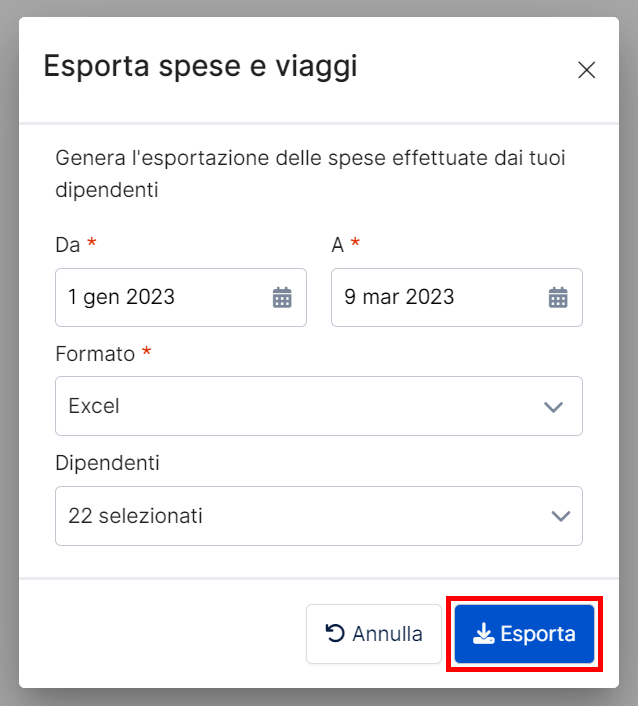
Per scaricare il file di esportazione delle presenze, apri quindi la sezione Esporta del menù di sinistra e apri la scheda Esporta.
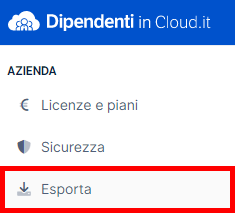
Procedi quindi al download del file di tuo interesse cliccando il tasto in sua prossimità.
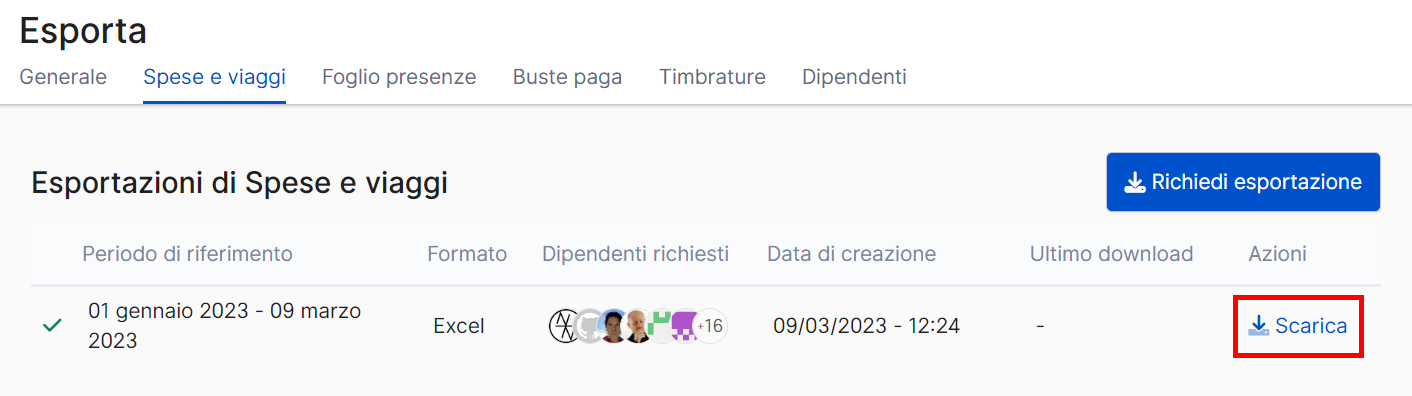
Se hai selezionato l'opzione Esporta in Excel, viene scaricato un file XLSX che mostra il riepilogo delle spese approvate di ogni dipendente (uno per foglio).

Se hai selezionato l'opzione Esporta in pdf con allegati, viene scaricata una cartella compressa (file ZIP) contenente:
| ● | un file PDF per ciascun dipendente, che ne mostra il riepilogo delle spese approvate (un mese per pagina); | |
| ● | gli eventuali allegati caricati nella sezione Spese e viaggi, suddivisi in cartelle a seconda del dipendente di riferimento. | |
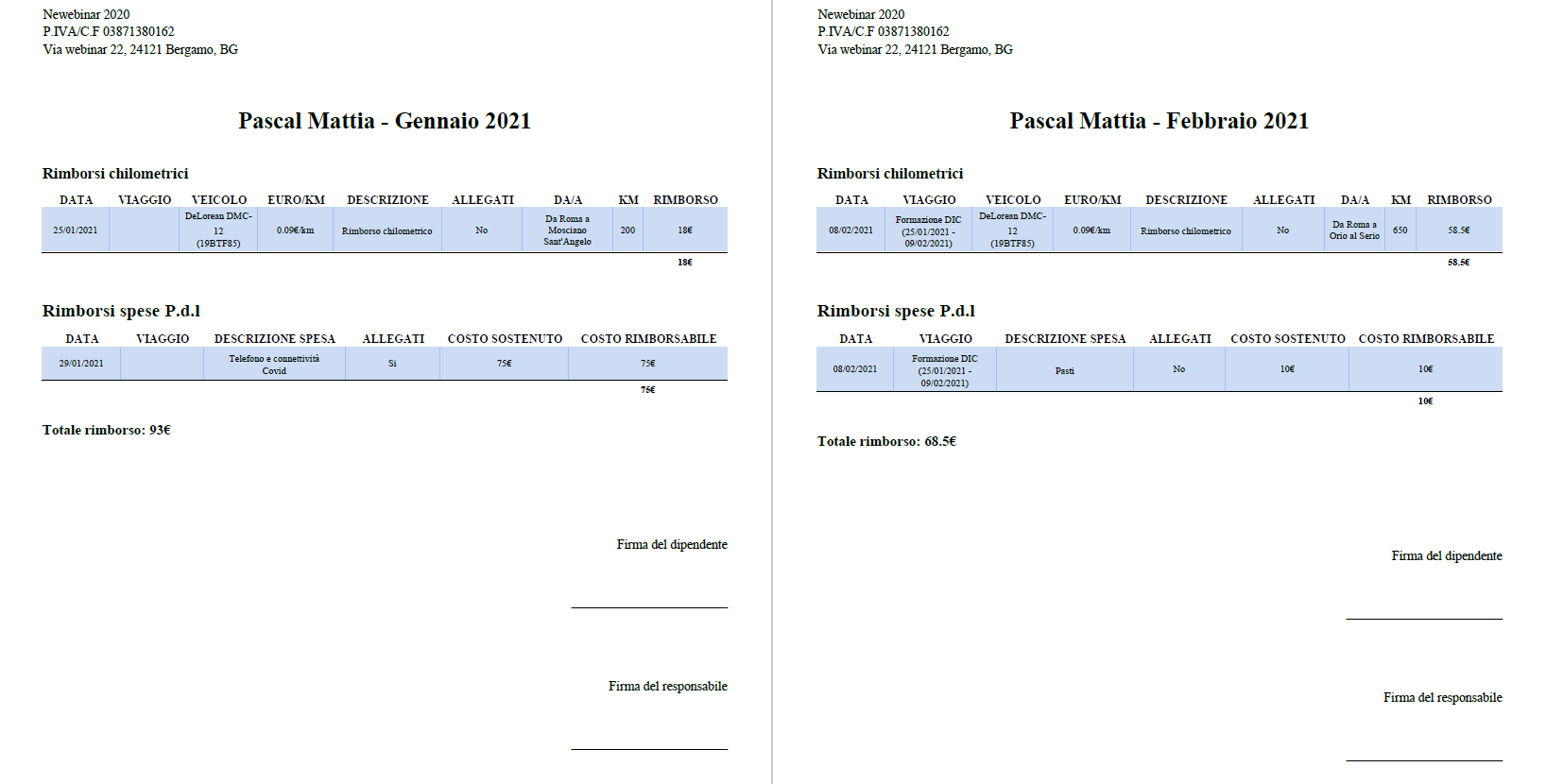
☛ |
☛ |
☛ |
